如何解决PS打开文件无法显示图片问题
PS是现在十分常用的一款图片编辑软件,有些用户遇到了打开文件无法显示图片问题,想知道如何解决,接下来小编就给大家介绍一下具体的操作步骤。
NVIDIA的设置技巧
1. 首先第一步先点击任务栏搜索图标,接着根据下图箭头所指,搜索并点击【控制面板】选项。
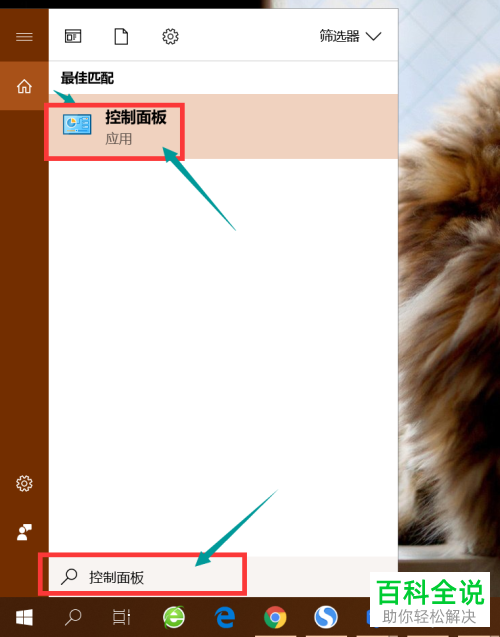
2. 第二步打开【控制面板】窗口后,根据下图箭头所指,点击【硬件和声音】选项。

3. 第三步进入【硬件和声音】页面后,根据下图箭头所指,点击【NVIDIA控制面板】选项。
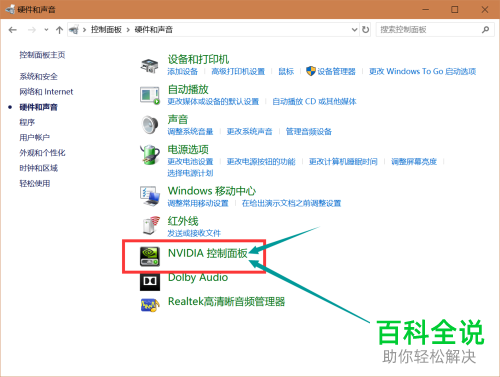
4. 第四步在弹出的窗口中,根据下图箭头所指,先依次点击【管理3D设置-全局设置】,接着将【首选图形处理器】设置为【自动选择】。
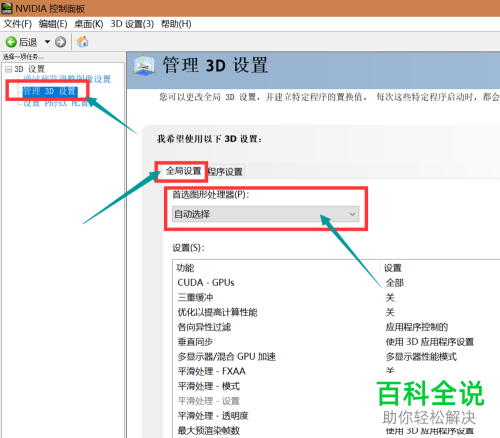
5. 最后设置完成,根据下图箭头所指,点击【应用】选项即可。
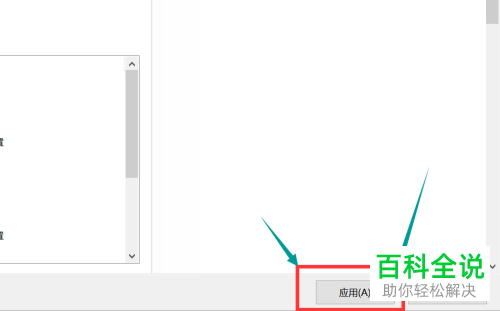
photoshop软件设置技巧
1. 首先第一步先打开电脑中的PS软件,接着根据下图箭头所指,点击顶部【编辑】选项。
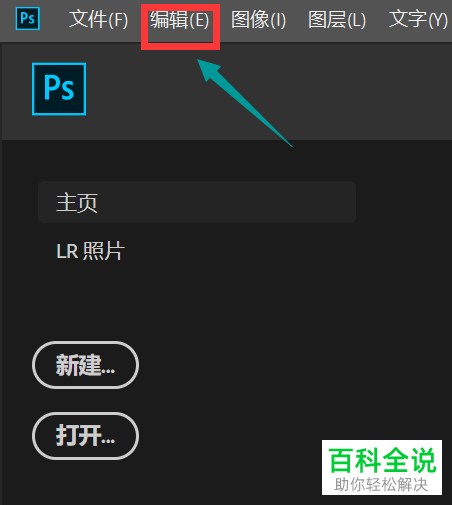
2. 第二步在弹出的菜单栏中,根据下图箭头所指,依次点击【首选项-性能】。

3. 最后在【首选项】窗口中,根据下图箭头所指,先取消勾选【使用图形处理器】,接着点击【确定】即可。
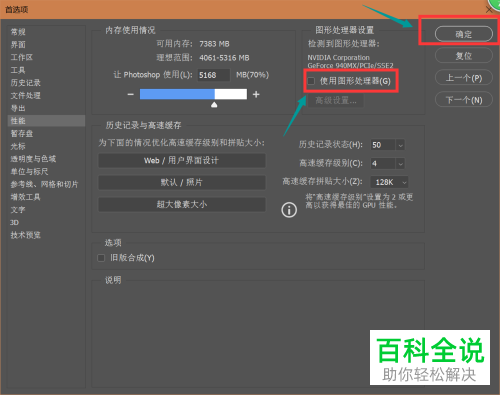
以上就是如何解决PS打开文件无法显示图片问题的方法。
赞 (0)

